8HRL-00X
Correction des erreurs d'alignement des images
Si les problèmes suivants se produisent souvent, la machine peut avoir des problèmes d'alignement. Suivre les procédures ci-dessous.
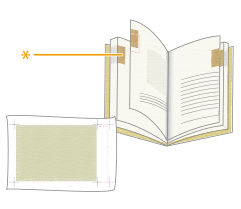
Les marques de repérage au recto d'une feuille imprimée ne correspondent pas à celles au verso.
Les répertoires à onglets (*) ne sont pas alignés sur les feuilles imprimées.
L'image n'est pas imprimée dans les marques de repérage.
REMARQUE
Il peut être impossible de corriger des erreurs d'alignement inférieures à 1,0 mm (1/25").
La machine décide de la position du début de l'impression en fonction du bord avant du papier. Une fois le recto imprimé, le papier est retourné puis le verso est imprimé depuis le bord arrière. La position du début de l'impression peut ainsi être légèrement différente au recto et au verso du papier.

Elimination des causes générales d'une erreur d'alignement
Rechercher les solutions pertinentes pour corriger le problème.
Le papier est-il coupé correctement ?
Si le format et la forme du papier ne sont pas homogènes, les marges autour de l'image peuvent varier sur chaque page. Si le papier n'est pas perpendiculaire, les images risquent d'être de travers à l'impression.

L'image est imprimée près du bord du papier car le format du papier n'a pas été défini à l'avance.
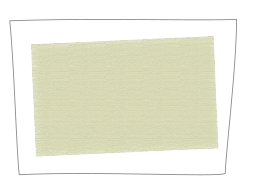
L'image imprimée est asymétrique car les bords du papier ne sont pas carrés.
Remède
Utiliser une pile de papier différente qui est constituée de feuilles coupées correctement.
Si l'utilisateur coupe lui-même le papier, le mesurer et vérifier son format.
Modification des réglages de la machine selon les caractéristiques du papier
Réglage automatique
Vous pouvez effectuer un réglage automatique périodique de la position de l'image à tout moment du processus d'impression pour le type de papier personnalisé.
IMPORTANT
N'utilisez pas cette fonction avec du papier sur lequel des logos ou des motifs ont déjà été imprimés (papier pré-imprimé) ou si les feuilles de papier sont sales.
Cette fonction n'est disponible que lorsque l'unité de détection est fixée.
REMARQUE
Lors de l'impression d'un travail comportant un grand nombre de pages, vous pouvez régler les différences de position de l'image qui se produisent pendant le travail. Lorsque l'unité de détection est fixée
1
Appuyer sur  → [Préférences] → [Réglages papier] → [Réglages de gestion du type de papier] →Sélectionner le type de papier à modifier à partir de la liste → appuyer sur [Détails/Modif.] → [Modif.] sous <Régler la position d'image>.
→ [Préférences] → [Réglages papier] → [Réglages de gestion du type de papier] →Sélectionner le type de papier à modifier à partir de la liste → appuyer sur [Détails/Modif.] → [Modif.] sous <Régler la position d'image>.
 → [Préférences] → [Réglages papier] → [Réglages de gestion du type de papier] →Sélectionner le type de papier à modifier à partir de la liste → appuyer sur [Détails/Modif.] → [Modif.] sous <Régler la position d'image>.
→ [Préférences] → [Réglages papier] → [Réglages de gestion du type de papier] →Sélectionner le type de papier à modifier à partir de la liste → appuyer sur [Détails/Modif.] → [Modif.] sous <Régler la position d'image>.2
Appuyer sur [Régler automatiq.].
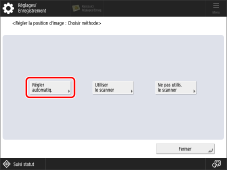
3
Définissez le nombre de pages de test que vous souhaitez imprimer, puis appuyez sur [Suivant].

REMARQUE
Si vous souhaitez privilégier la précision, nous vous recommandons de fixer le nombre de pages de test à 10.
4
Sélectionnez l'emplacement du papier que vous souhaitez régler, puis appuyez sur [Démarrer réglage].

Les pages de test sont imprimées, et la fenêtre indiquée à l'étape 1 réapparaît à l'écran une fois la procédure de réglage terminée.
En cas d'utilisation du scanner
Si les images sur les faces avant et arrière ne sont pas alignées les unes avec les autres et si vous souhaitez les régler facilement, vous pouvez ajuster l'alignement de ces images en lisant les pages de test avec la feuille de guidage.
Gabarit
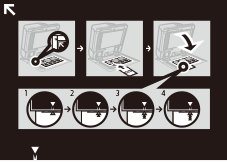
Page de test

(Face avant)
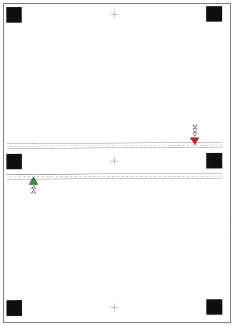
(Face arrière)
Avant de procéder au réglage avec le gabarit

Nettoyer la glace d'exposition et la partie inférieure du dispositif d'alimentation.
 "Entretien" > "Entretien courant" > "Nettoyez la vitre d'exposition" dans le Guide de l'utilisateur
"Entretien" > "Entretien courant" > "Nettoyez la vitre d'exposition" dans le Guide de l'utilisateurAvant le réglage, imprimer le gabarit (A3 ou 11" x 17") selon les conditions suivantes. Il peut s'avérer impossible d'effectuer un réglage précis si le gabarit n'est pas imprimé correctement.
Choisir la même dimension que celle du gabarit.
Utiliser du papier d'un grammage supérieur à 200 g/m2 (74 lb couverture).
Définir le rapport de zoom sur 100 %.
Nous vous recommandons d'imprimer la page de test avec le papier adéquat. Le réglage peut ne pas être effectué correctement sur du papier rugueux (comme du papier texturé, etc.).
Si la position de l'image ne peut pas être réglée correctement à l'aide de [Utiliser le scanner], régler la position de l'image avec [Ne pas utilis. le scanner].
Le Lecteur Couleur recto verso-P (en option) est requis pour ce réglage.
1
Appuyer sur  → [Préférences] → [Réglages papier] → [Réglages de gestion du type de papier] →Sélectionner le type de papier à modifier à partir de la liste → appuyer sur [Détails/Modif.] → [Modif.] sous <Régler la position d'image>.
→ [Préférences] → [Réglages papier] → [Réglages de gestion du type de papier] →Sélectionner le type de papier à modifier à partir de la liste → appuyer sur [Détails/Modif.] → [Modif.] sous <Régler la position d'image>.
 → [Préférences] → [Réglages papier] → [Réglages de gestion du type de papier] →Sélectionner le type de papier à modifier à partir de la liste → appuyer sur [Détails/Modif.] → [Modif.] sous <Régler la position d'image>.
→ [Préférences] → [Réglages papier] → [Réglages de gestion du type de papier] →Sélectionner le type de papier à modifier à partir de la liste → appuyer sur [Détails/Modif.] → [Modif.] sous <Régler la position d'image>.2
Appuyer sur [Utiliser le scanner].
Pour imprimer le gabarit

1
Sélectionner [Vitre d'exposition] dans <Régler la position de l'image : Réglages de la page de test>, et appuyer sur [Impression] dans [Feuille-guide de sortie].
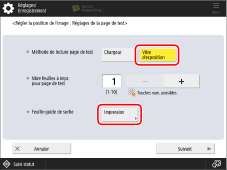
2
Sélectionner la source de papier dans laquelle le papier que vous utilisez est placé → appuyer sur [Démarrer l'impression].
Le gabarit est imprimé.
3
Entrer le numéro de la page de test à numériser → appuyer sur [Suivant].
REMARQUE
Plus le nombre de pages de test de sortie est important, plus le réglage est précis.
Si plusieurs pages de test de sortie sont spécifiées, vérifier que toutes les pages de test sont numérisées dans l'ordre dans lequel elles sortent. Si l'ordre est modifié ou si le processus de numérisation n'est pas réalisé de manière successive, il est possible que le réglage ne soit pas correct.
Pour obtenir un résultat d'impression extrêmement précis, laisser les pages de test de sortie pendant 10 minutes avant de commencer la numérisation, afin qu'elles puissent s'adapter complètement aux conditions. Les pages de test sur du papier facilement extensible risquent de s'étirer ou de se contracter si elles sont numérisées immédiatement après l'impression, ce qui peut affecter le résultat de la numérisation.
Pour obtenir facilement un résultat de correction très précis, régler le nombre de pages de test imprimées sur 1, terminer le réglage, puis régler les paramètres [Recto] et [Verso] de la fonction <Align. bord avant (e)>. Ces paramètres et réglages permettent d'obtenir un résultat de correction similaire à celui obtenu lors de la numérisation de plusieurs pages de test.
Appuyer sur [Ne pas utilis. le scanner] pour aligner la position des surfaces avant et arrière de l'image utilisateur, ainsi que pour ajuster la position de l'image.
4
Sélectionner la source papier contenant le type de papier à régler → appuyer sur [Démarrer l'impression].
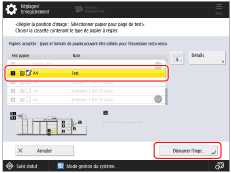
La page de test est imprimée.
5
Placer le gabarit sur la glace d'exposition en alignant les flèches de la feuille sur celles de la glace d'exposition.

6
Aligner le repère  de la page de test pour la première opération de numérisation sur celui du gabarit.
de la page de test pour la première opération de numérisation sur celui du gabarit.
 de la page de test pour la première opération de numérisation sur celui du gabarit.
de la page de test pour la première opération de numérisation sur celui du gabarit.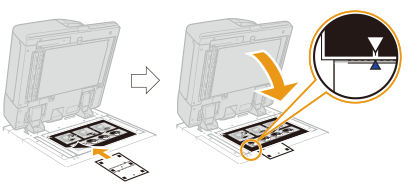
7
Fermer le dispositif d'alimentation → appuyer sur [Début lecture].
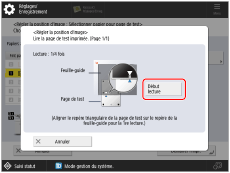
REMARQUE
Ouvrir et fermer doucement le chargeur. S'assurer que la feuille guide demeure aligner lors de la fermeture du chargeur.
8
Tourner la page de test à l'envers, puis aligner le repère  de la page de test pour la deuxième opération de numérisation sur le repère du gabarit → appuyer sur [Début lecture].
de la page de test pour la deuxième opération de numérisation sur le repère du gabarit → appuyer sur [Début lecture].
 de la page de test pour la deuxième opération de numérisation sur le repère du gabarit → appuyer sur [Début lecture].
de la page de test pour la deuxième opération de numérisation sur le repère du gabarit → appuyer sur [Début lecture].9
Retourner la page de test, puis aligner le repère  de la page de test pour la troisième opération de numérisation sur le repère du gabarit → appuyer sur [Début lecture].
de la page de test pour la troisième opération de numérisation sur le repère du gabarit → appuyer sur [Début lecture].
 de la page de test pour la troisième opération de numérisation sur le repère du gabarit → appuyer sur [Début lecture].
de la page de test pour la troisième opération de numérisation sur le repère du gabarit → appuyer sur [Début lecture].10
Tourner la page de test à l'envers, puis aligner le repère  de la page de test pour la quatrième opération de numérisation sur le repère du gabarit → appuyer sur [Début lecture].
de la page de test pour la quatrième opération de numérisation sur le repère du gabarit → appuyer sur [Début lecture].
 de la page de test pour la quatrième opération de numérisation sur le repère du gabarit → appuyer sur [Début lecture].
de la page de test pour la quatrième opération de numérisation sur le repère du gabarit → appuyer sur [Début lecture].11
Le réglage est terminé.
Si plusieurs pages de test d'impression ont été spécifiées, répéter les étapes 6 à 10 pour toutes les pages de test de sortie. Dans ce cas, le réglage est terminé lorsque toutes les pages de test ont été numérisées.
S'assurer que les pages de test sont numérisées dans l'ordre dans lequel elles sont imprimées.
S'assurer que les pages de test sont numérisées dans l'ordre dans lequel elles sont imprimées.
En cas de non-utilisation du scanner
Si vous n'utilisez pas le scanner, modifier les réglages pour répondre aux caractéristiques du papier.
REMARQUE
Il est impossible de modifier les réglages d'un type de papier standard indiqué par une icône représentant une feuille sans crayon ( ) à l'écran. Dans ce cas, faire une copie de ce papier en type de papier personnalisé, indiqué par une icône représentant une feuille avec un crayon (
) à l'écran. Dans ce cas, faire une copie de ce papier en type de papier personnalisé, indiqué par une icône représentant une feuille avec un crayon ( ), puis modifier ses réglages. Une fois les réglages du type de papier personnalisé effectués, appuyer sur
), puis modifier ses réglages. Une fois les réglages du type de papier personnalisé effectués, appuyer sur  → [Préférences] → [Réglages papier] → [Réglages papier], puis changer un type de papier pour la source papier de ce papier.
→ [Préférences] → [Réglages papier] → [Réglages papier], puis changer un type de papier pour la source papier de ce papier.
 ) à l'écran. Dans ce cas, faire une copie de ce papier en type de papier personnalisé, indiqué par une icône représentant une feuille avec un crayon (
) à l'écran. Dans ce cas, faire une copie de ce papier en type de papier personnalisé, indiqué par une icône représentant une feuille avec un crayon ( ), puis modifier ses réglages. Une fois les réglages du type de papier personnalisé effectués, appuyer sur
), puis modifier ses réglages. Une fois les réglages du type de papier personnalisé effectués, appuyer sur  → [Préférences] → [Réglages papier] → [Réglages papier], puis changer un type de papier pour la source papier de ce papier.
→ [Préférences] → [Réglages papier] → [Réglages papier], puis changer un type de papier pour la source papier de ce papier.Mémorisation de la valeur mesurée du papier
Pour imprimer l'image dans une zone indiquée, mémoriser en premier lieu le format papier correct. Mesurer le format papier et mémoriser la valeur.

Appuyer sur  → [Préférences] → [Réglages papier] → [Réglages de gestion du type de papier] → sélectionner la marque du papier dans laquelle l'image est mal alignée → appuyer sur [Détails/Modif.] → [Modif.] sous <Format> → [Format personnalisé] → saisir la valeur mesurée.
→ [Préférences] → [Réglages papier] → [Réglages de gestion du type de papier] → sélectionner la marque du papier dans laquelle l'image est mal alignée → appuyer sur [Détails/Modif.] → [Modif.] sous <Format> → [Format personnalisé] → saisir la valeur mesurée.
 → [Préférences] → [Réglages papier] → [Réglages de gestion du type de papier] → sélectionner la marque du papier dans laquelle l'image est mal alignée → appuyer sur [Détails/Modif.] → [Modif.] sous <Format> → [Format personnalisé] → saisir la valeur mesurée.
→ [Préférences] → [Réglages papier] → [Réglages de gestion du type de papier] → sélectionner la marque du papier dans laquelle l'image est mal alignée → appuyer sur [Détails/Modif.] → [Modif.] sous <Format> → [Format personnalisé] → saisir la valeur mesurée. "Réglages de la gestion du type de papier" dans le Guide de l'utilisateur > voir "Format" dans la sous-section "Éléments pouvant être spécifiés"
"Réglages de la gestion du type de papier" dans le Guide de l'utilisateur > voir "Format" dans la sous-section "Éléments pouvant être spécifiés"Réglage de la position de l'image
Il est possible de régler la position à laquelle l'image est actuellement imprimée.
1
Appuyer sur  → [Préférences] → [Réglages papier] → [Réglages de gestion du type de papier] → sélectionner la marque du papier dans laquelle l'image est mal alignée → appuyer sur [Détails/Modif.] → [Modif.] sous <Régler la position d'image> → [Ne pas utilis. le scanner].
→ [Préférences] → [Réglages papier] → [Réglages de gestion du type de papier] → sélectionner la marque du papier dans laquelle l'image est mal alignée → appuyer sur [Détails/Modif.] → [Modif.] sous <Régler la position d'image> → [Ne pas utilis. le scanner].
 → [Préférences] → [Réglages papier] → [Réglages de gestion du type de papier] → sélectionner la marque du papier dans laquelle l'image est mal alignée → appuyer sur [Détails/Modif.] → [Modif.] sous <Régler la position d'image> → [Ne pas utilis. le scanner].
→ [Préférences] → [Réglages papier] → [Réglages de gestion du type de papier] → sélectionner la marque du papier dans laquelle l'image est mal alignée → appuyer sur [Détails/Modif.] → [Modif.] sous <Régler la position d'image> → [Ne pas utilis. le scanner].
2
Imprimer une page de test.
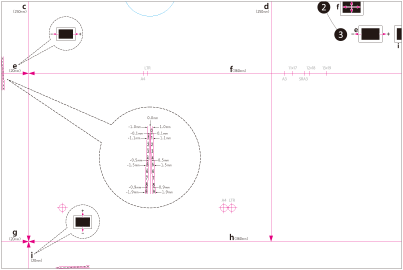
3
Régler la position de l'image dans l'ordre indiqué ci-dessous.
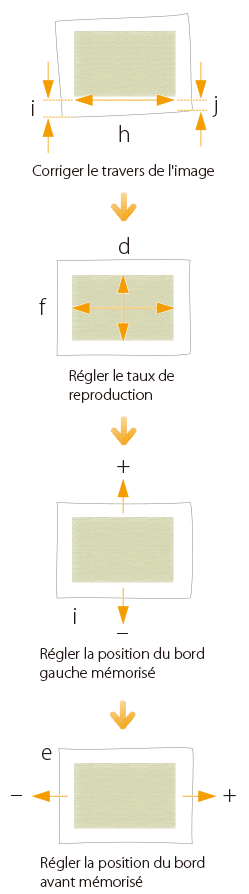
4
Imprimer une autre page de test et examiner par transparence si les  (marques de repérage) sont placées à la même position au recto et au verso.
(marques de repérage) sont placées à la même position au recto et au verso.
5
Si les (marques de repérage) ne sont pas alignées, régler la position de l'image une nouvelle fois dans l'ordre indiqué ci-dessous.
(marques de repérage) ne sont pas alignées, régler la position de l'image une nouvelle fois dans l'ordre indiqué ci-dessous.

REMARQUE
Imprimer environ dix exemplaires de la page de test puis mesurer la dernière page imprimée. La précision s'améliore ainsi car la position des premières images imprimées n'est pas constante. Si le taux d'humidité est élevé, imprimer environ 30 exemplaires de la page de test puis mesurer la dernière page.
Pour le réglage de la position de l'image sur du papier épais ou couché dont le grammage est supérieur à 250 g/m2 (92,5 lb couverture), imprimer trois à cinq pages de test puis utiliser la valeur moyenne. Cette action est nécessaire car la position de l'image sur du papier épais ou couché n'est pas constante.
Utiliser les marques pour chaque format papier lors de la vérification des erreurs d'alignement des images. Par exemple, si la page de test est au format A3, utiliser la marque de repérage  pour vérifier les erreurs d'alignement.
pour vérifier les erreurs d'alignement.
Si on modifie la valeur sous [Régl. tension transf. sec.], s'assurer de régler le taux de reproduction de l'image.
 "Réglages de la gestion du type de papier" > "Réglage de la position de l'image" dans le Guide de l'utilisateur
"Réglages de la gestion du type de papier" > "Réglage de la position de l'image" dans le Guide de l'utilisateurComment corriger l'inclinaison et la distorsion de parallélogramme/trapèze sur une petite page de test

Correction du travers
Si le format de la page de test est si petit que <j> n'est pas imprimé sur la page, ajouter une marque arbitraire <j'> n'importe où le long de la ligne rouge <h>. Saisir ensuite la distance de <j'> au bord gauche du papier à [j]. Saisir la distance de <i> à <j'> en [h].

Correction de la distorsion de trapézoïde
Si le format de la page de test est si petit que les distances b et h ne sont pas mesurables, ajouter <c'>, <b'> et <h'> comme illustré à droite. Saisir ces distances en [C], [B] et [h] respectivement.
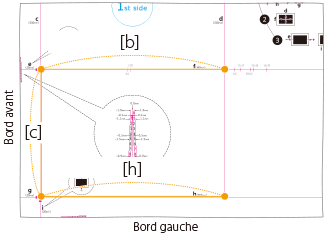
Correction de la distorsion de parallélogramme
Si le format de la page de test est si petit que <a> n'est pas imprimé sur la page, ajouter une marque arbitraire <a'> le long de la ligne rouge <c>. Saisir la distance de <a'> au bord avant du papier en [A]. Saisir la distance de <g> à <a'> en [C].
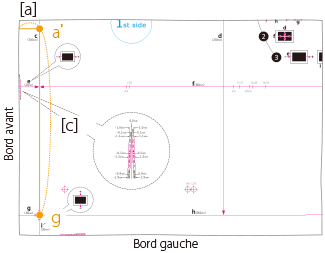
Modification des réglages d'impression du pilote d'imprimante
Si le problème d'alignement persiste après avoir suivi les procédures des étapes 1 et 2, régler la position de l'image en modifiant les réglages de tâche d'impression du pilote d'imprimante. La procédure ci-dessous s'applique à l'imagePRESS Server.
Impression d'une page au recto ou au recto et verso du papier
Par exemple, si les résultats sont différents de ceux prévus comme indiqué ci-dessous, utiliser la procédure suivante pour modifier les réglages. Ces réglages sont modifiables pour chaque tâche.
Impression souhaitée
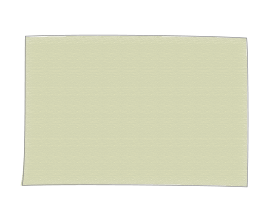
Avant
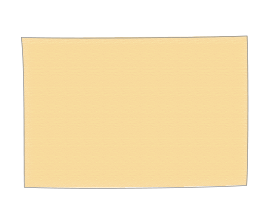
Arrière
Impression réelle
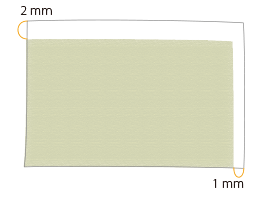
Avant

Arrière
1
Cliquer deux fois sur la tâche dans Command WorkStation sur l'imagePRESS Server.
[Propriétés de la tâche] s'affiche.
2
Cliquer sur l'onglet [FINITION] → sélectionner [Décalage de l'image] puis saisir la valeur en millimètres (pouces) pour déplacer l'image horizontalement (abscisse) et verticalement (ordonnée).
Dans ce cas, saisir la valeur de chaque axe comme indiqué ci-dessous.
[Dessus] X : 1,00 mm, Y : 2,00 mm [Dessous] X : 2,00 mm, Y : 3,00 mm
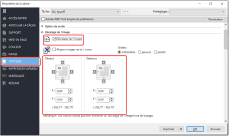
3
Cliquer sur [Imprimer].
L'impression commence. Vérifier l'imprimé et l'absence d'une erreur d'alignement, puis relancer l'impression.
Impression de plusieurs pages au recto ou au recto et verso du papier
Par exemple, si les résultats sont différents de ceux prévus comme indiqué ci-dessous, utiliser la procédure suivante pour modifier les réglages. Ces réglages sont modifiables pour chaque tâche.
Impression souhaitée

Avant

Arrière
Impression réelle
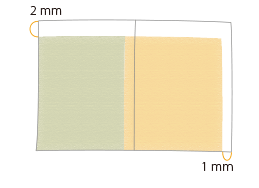
Avant
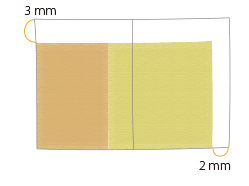
Arrière
1
Cliquer deux fois sur la tâche dans Command WorkStation sur l'imagePRESS Server.
[Propriétés de la tâche] s'affiche.
2
Cliquer sur l'onglet [MISE EN PAGE] → sélectionner [Normale] → <Reliure sur le bord court> sous [Impression recto verso] et <2> pour [Pages par feuille].
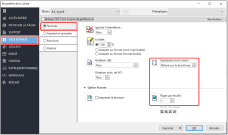
REMARQUE
Si [Brochure] est sélectionné, et non pas [Normale], il n'est pas possible de sélectionner [Décalage de l'image] à l'étape 3. Pour relier une brochure, imprimer d'abord la tâche puis l'agrafer avec piqûre à cheval séparément.
3
Cliquer sur l'onglet [FINITION] → sélectionner [Décalage de l'image] puis saisir la valeur en millimètres (pouces) pour déplacer l'image horizontalement (abscisse) et verticalement (ordonnée).
Dans ce cas, saisir la valeur de chaque axe comme indiqué ci-dessous.
[Dessus] X : 1,00 mm, Y : 2,00 mm [Dessous] X : 2,00 mm, Y : 3,00 mm
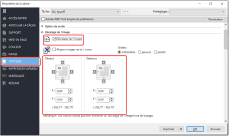
4
Cliquer sur [Imprimer].
L'impression commence. Vérifier l'imprimé et l'absence d'une erreur d'alignement, puis agrafer avec piqûre à cheval séparément la brochure à relier.
REMARQUE
Il est impossible de déplacer l'image sur chaque page après l'imposition des images. La disposition des images au recto et au verso se déplace à l'unisson comme une seule image.
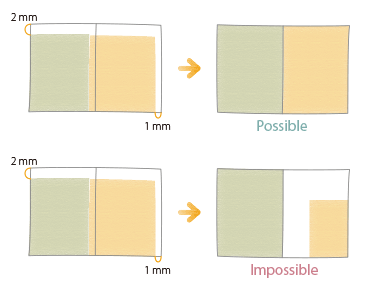
Si [Brochure] est sélectionnée à l'étape 2, il faut déplacer l'image vers l'avant ou la gouttière de la page comme illustré ci-dessous. Pour plus d'informations, voir la section ci-dessous.

Lorsque l'unité de détection est fixée
Lorsque l'unité de détection est installée, vous pouvez la configurer pour qu'elle détecte les différences de position d'impression qui se produisent lors de l'impression d'un travail comportant un grand nombre de pages et qu'elle corrige automatiquement ces différences.
1
Cliquer deux fois sur la tâche dans Command WorkStation sur l'imagePRESS Server.
[Propriétés de la tâche] s'affiche.
2
Cliquez sur l'onglet [IMAGE] →sélectionnez [Position de l'images].
3
Sélectionnez la méthode de réglage.
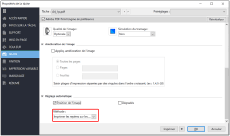
[Imprimer les repères sur les marges du papier]

En détectant les marqueurs imprimés sur les marges du papier sur lequel un travail est imprimé, les positions d'impression sont corrigées.
IMPORTANT
Pour connaître la largeur nécessaire des marges sur lesquelles les marqueurs sont imprimés, consultez les spécifications de l'imprimante et de l'unité de détection.
Le réglage automatique est effectué en scannant le papier déjà imprimé avec l'unité de détection et en reflétant le résultat de la numérisation sur les pages suivantes. En raison de ce processus, si une liasse de papier est remplacée par une autre lorsqu'une source de papier est changée ou lorsqu'une nouvelle liasse de papier est chargée, le réglage adapté à la nouvelle liasse de papier peut ne pas être appliqué rapidement.
[Insérer les nuancier de test aux repères]

Sélectionnez cette méthode lorsque les marges du papier sur lequel un travail est imprimé sont insuffisantes.
Les positions d'impression sont corrigées par le balayage des mires de détection des positions d'impression. Les mires de test sont insérées pendant une tâche d'impression après l'impression d'un nombre spécifié de pages.
Les positions d'impression sont corrigées par le balayage des mires de détection des positions d'impression. Les mires de test sont insérées pendant une tâche d'impression après l'impression d'un nombre spécifié de pages.
IMPORTANT
N'utilisez pas cette fonction avec du papier sur lequel des logos ou des motifs ont déjà été imprimés (papier pré-imprimé) ou si les feuilles de papier sont sales.
Vous devez ajouter suffisamment de feuilles de papier dans le bac à papier pour imprimer les pages de réglage.
Si un bourrage papier se produit pendant un travail avec réglage automatique, les pages de réglage risquent de ne pas être imprimées.
REMARQUE
Le réglage automatique ne sera pas effectué pour les travaux que vous démarrez en interrompant le travail en cours.
Ces travaux peuvent ne pas démarrer dans les intervalles d'interruption que vous avez définis. N'oubliez pas que le réglage de l'intervalle n'est qu'une estimation.
Si vous souhaitez privilégier la précision en réglant les intervalles d'interruption, augmentez la fréquence d'interruption. Toutefois, cela nécessitera également un plus grand nombre de pages de réglage et diminuera donc la productivité.
Ce réglage peut ne pas être aussi efficace pour les travaux où plusieurs types de papier sont utilisés simultanément.
Configuration de l'intervalle d'impression des mires de test
1
Appuyez sur  → [Préférences] → [Réglages papier] → [Réglages de gestion du type de papier] → sélectionnez dans la liste le type de papier que vous voulez modifier → appuyez sur [Détails/Modif.] → [Modif.] danIntervalle interrupt. page réglages.
→ [Préférences] → [Réglages papier] → [Réglages de gestion du type de papier] → sélectionnez dans la liste le type de papier que vous voulez modifier → appuyez sur [Détails/Modif.] → [Modif.] danIntervalle interrupt. page réglages.
 → [Préférences] → [Réglages papier] → [Réglages de gestion du type de papier] → sélectionnez dans la liste le type de papier que vous voulez modifier → appuyez sur [Détails/Modif.] → [Modif.] danIntervalle interrupt. page réglages.
→ [Préférences] → [Réglages papier] → [Réglages de gestion du type de papier] → sélectionnez dans la liste le type de papier que vous voulez modifier → appuyez sur [Détails/Modif.] → [Modif.] danIntervalle interrupt. page réglages.2
Définissez une valeur comprise entre 50 et 9999 feuilles comme intervalle d'interruption pour les pages de réglage, puis appuyez sur [OK].
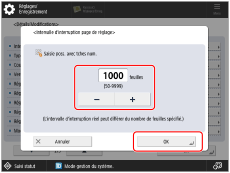
4
Cliquer sur [Imprimer].